我们在一般网站上下载应用的时候,可能都遇到过下载了应用打不开的情况。
这个时候,macOS 会提醒「它来自身份不明的开发者」。原因是,有些应用并没有添加开发者的 ID 签名,又或者是开发者没有经过 Mac App Store 的认证,在这两种情况下用户就不能够直接打开这些程序。
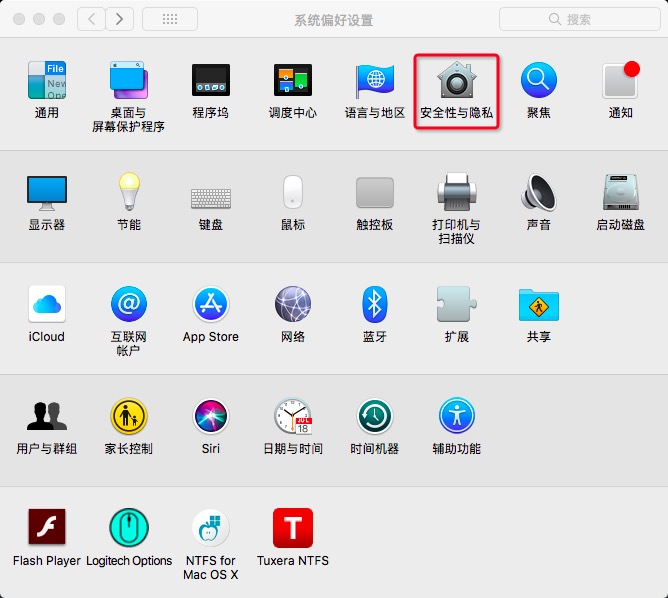
但其实,要打开未被认证的应用还是可以的。用户只需要进入「系统偏好设置」,打开里面的「安全与隐私」选项。打开之后你就能够看到「允许从以下位置下载的应用」的设置。
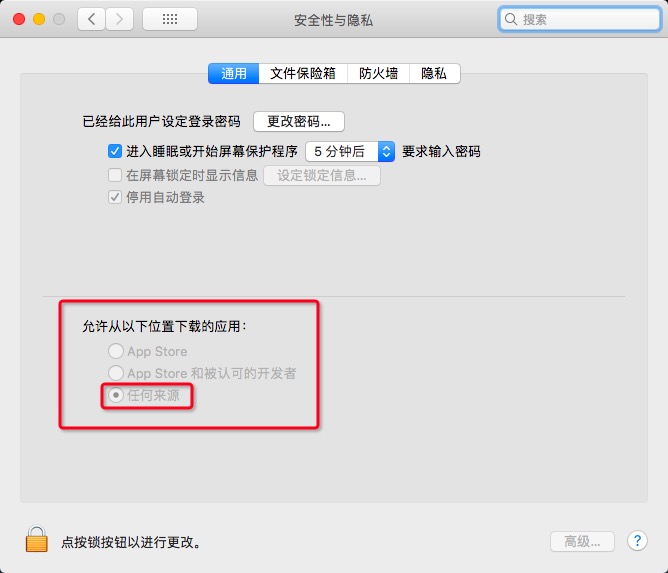
然后先将左下角的「认证」打开,输入用户账号密码就可以打开了。打开之后再将「允许从以下位置下载的应用」的设置选项调整为「任何地方」就可以了。
当然,有些应用是在你打开「安全与隐私」选项时就会看到权限申请,同样打开认证之后再选择允许就可以了。
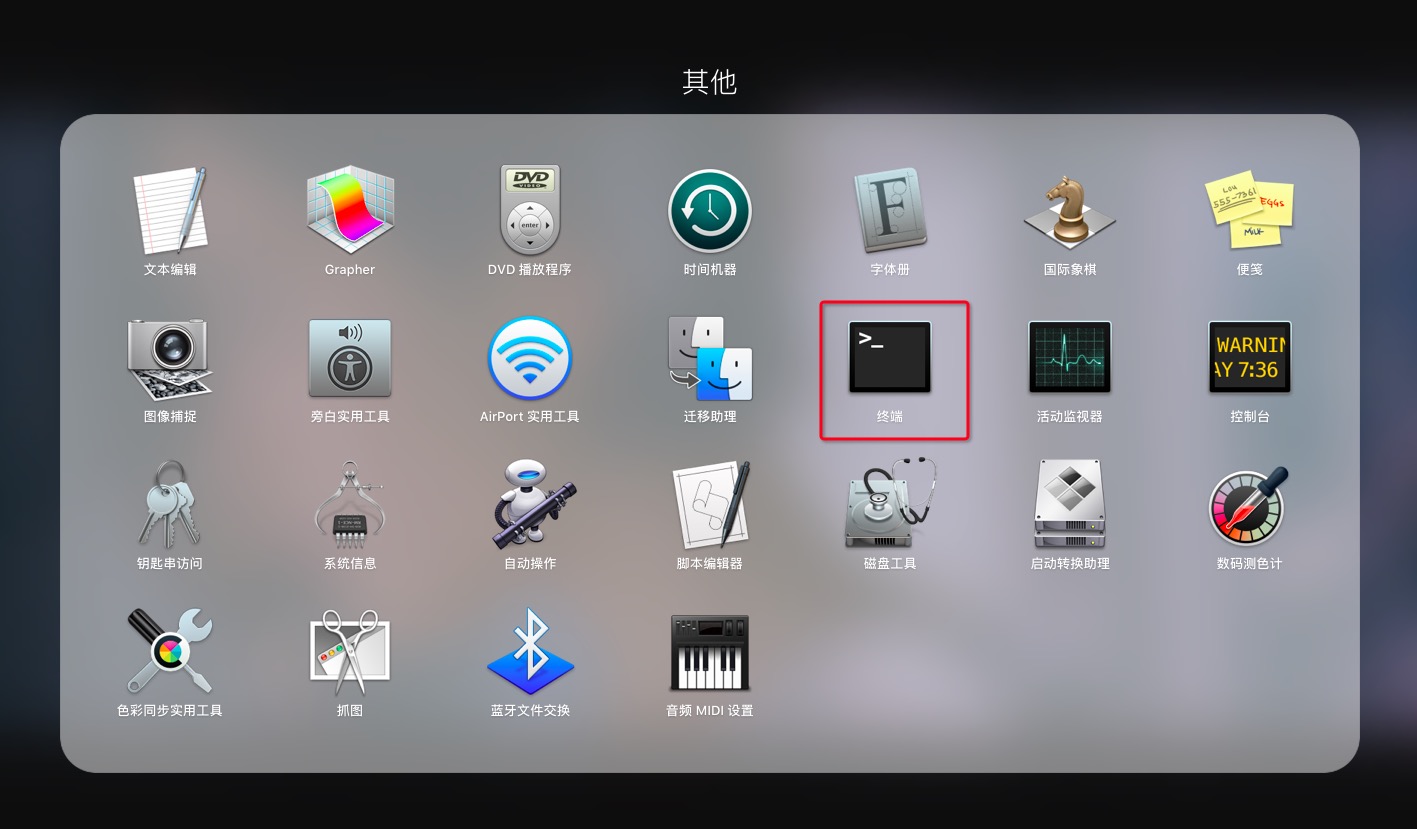
但是,macOS Sierra 10.12 等旧版本是可能会没有这个选项。这个时候就需要在「应用程序」中打开「终端」应用,然后在里面输入:
sudo spctl –master-disable
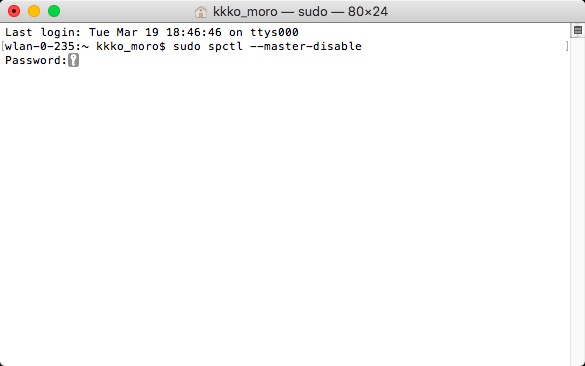
输入完成后按下「return」,然后再输入自己的账号密码,就可以将隐藏的「任何来源」解锁出来了。
另外,还有一个更简单的方法。就是在需要在按着「Control」的状态下点击那个安装软件,就可以了。
不过有一点需要注意的是,苹果这个功能目的是为了拦截那些没有认证的流氓软件。虽然这个方法有时候会「误杀」一些没有签名的正常应用,但要是关闭了阻挡之后,所有应用就能在没有验证的时候安装了。
所以在安装完所需应用后,就把「任何来源」改成原有的「App Store 和被认可的开发者」,平时安装的时候也小心一点会比较好。